第四单元 设置单元格格式 课件(共14张PPT) 2022—2023学年初中信息技术人教版七年级上册
文档属性
| 名称 | 第四单元 设置单元格格式 课件(共14张PPT) 2022—2023学年初中信息技术人教版七年级上册 |  | |
| 格式 | pptx | ||
| 文件大小 | 4.3MB | ||
| 资源类型 | 教案 | ||
| 版本资源 | 通用版 | ||
| 科目 | 信息技术(信息科技) | ||
| 更新时间 | 2023-06-03 21:36:04 | ||
图片预览

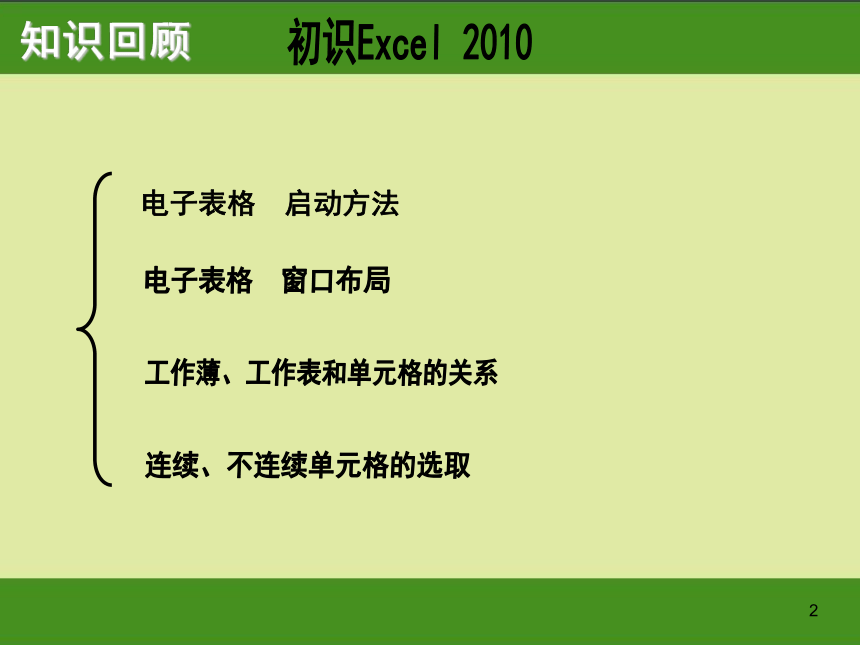
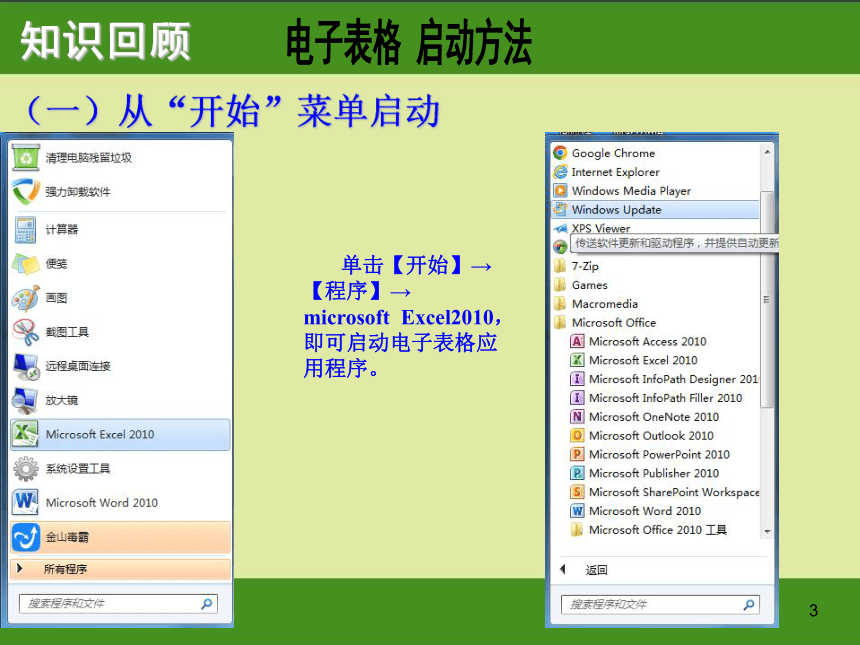
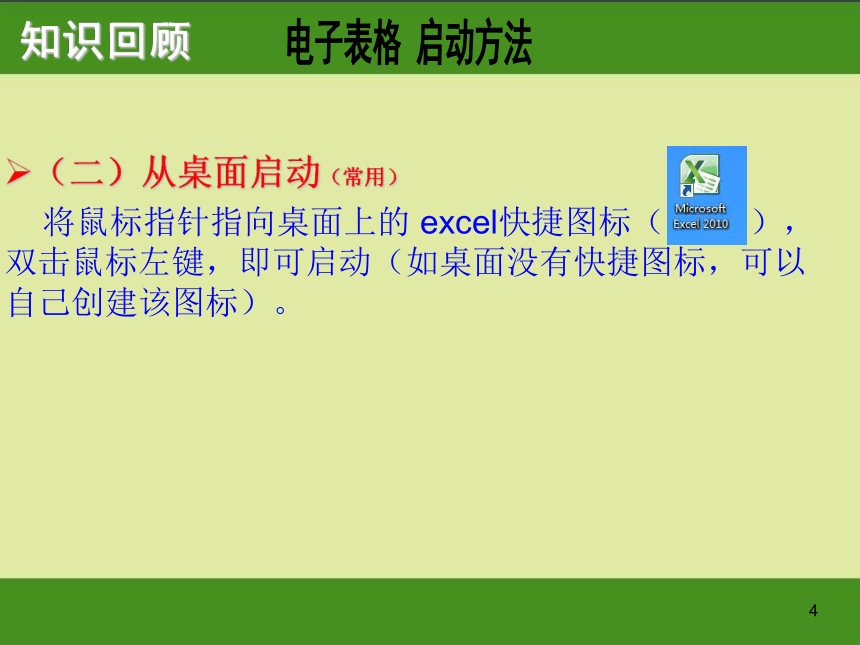
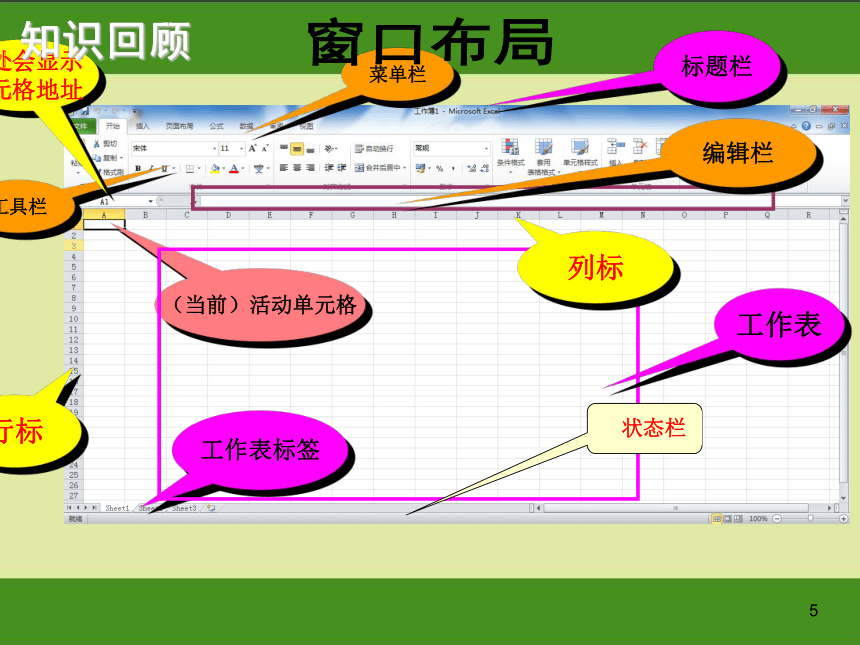
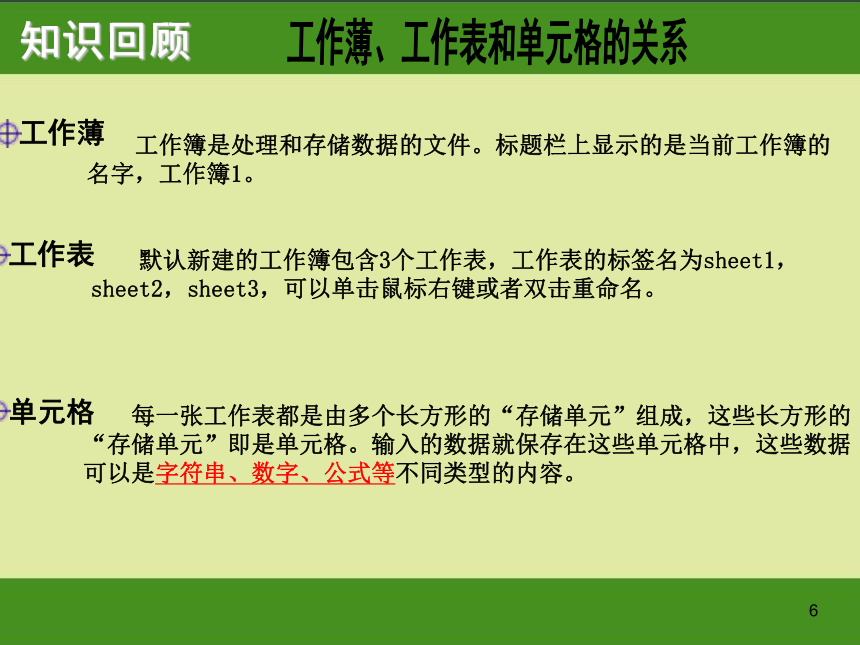

文档简介
(共14张PPT)
每课——科技发展历程知识回顾电子表格窗口布局工作薄、工作表和单元格的关系连续、不连续单元格的选取初识Excel 2010电子表格启动方法电子表格 启动方法知识回顾(一)从“开始”菜单启动单击【开始】→ 【程序】→ microsoft Excel2010,即可启动电子表格应用程序。知识回顾(二)从桌面启动(常用)将鼠标指针指向桌面上的excel快捷图标(),双击鼠标左键,即可启动(如桌面没有快捷图标,可以自己创建该图标)。电子表格 启动方法行标(当前)活动单元格工作表标签标题栏工具栏状态栏工作表列标编辑栏此处会显示单元格地址菜单栏知识回顾窗口布局工作簿是处理和存储数据的文件。标题栏上显示的是当前工作簿的名字,工作簿1。知识回顾工作薄、工作表和单元格的关系默认新建的工作簿包含3个工作表,工作表的标签名为sheet1,sheet2,sheet3,可以单击鼠标右键或者双击重命名。工作表工作薄每一张工作表都是由多个长方形的“存储单元”组成,这些长方形的“存储单元”即是单元格。输入的数据就保存在这些单元格中,这些数据可以是字符串、数字、公式等不同类型的内容。单元格知识回顾连续、不连续单元格的选取连续单元格B2:E5(三种方法)1.单击单元格B2,从单元格B2拖动鼠标至单元格E52.单击单元格B2,按下Shift键,再单击单元格E53.单击单元格B2,按下Shift键,再用方向键移动到E5不连续单元格按下Ctrl键,用鼠标依次单击需要选定的行、列和单元格设置单元格格式观察两张表格,有何不同?知识要点设置单元格格式的操作字体颜色对齐方式边框样式填充颜色自主探究更改单元格格式更改单元格格式更改单元格格式
每课——科技发展历程知识回顾电子表格窗口布局工作薄、工作表和单元格的关系连续、不连续单元格的选取初识Excel 2010电子表格启动方法电子表格 启动方法知识回顾(一)从“开始”菜单启动单击【开始】→ 【程序】→ microsoft Excel2010,即可启动电子表格应用程序。知识回顾(二)从桌面启动(常用)将鼠标指针指向桌面上的excel快捷图标(),双击鼠标左键,即可启动(如桌面没有快捷图标,可以自己创建该图标)。电子表格 启动方法行标(当前)活动单元格工作表标签标题栏工具栏状态栏工作表列标编辑栏此处会显示单元格地址菜单栏知识回顾窗口布局工作簿是处理和存储数据的文件。标题栏上显示的是当前工作簿的名字,工作簿1。知识回顾工作薄、工作表和单元格的关系默认新建的工作簿包含3个工作表,工作表的标签名为sheet1,sheet2,sheet3,可以单击鼠标右键或者双击重命名。工作表工作薄每一张工作表都是由多个长方形的“存储单元”组成,这些长方形的“存储单元”即是单元格。输入的数据就保存在这些单元格中,这些数据可以是字符串、数字、公式等不同类型的内容。单元格知识回顾连续、不连续单元格的选取连续单元格B2:E5(三种方法)1.单击单元格B2,从单元格B2拖动鼠标至单元格E52.单击单元格B2,按下Shift键,再单击单元格E53.单击单元格B2,按下Shift键,再用方向键移动到E5不连续单元格按下Ctrl键,用鼠标依次单击需要选定的行、列和单元格设置单元格格式观察两张表格,有何不同?知识要点设置单元格格式的操作字体颜色对齐方式边框样式填充颜色自主探究更改单元格格式更改单元格格式更改单元格格式
同课章节目录
